De Nithindev
Quando o nível da bateria do seu laptop fica baixo, o Windows 10 alerta você com uma notificação para conectar a fonte de alimentação. Mas não há nenhum recurso do Windows 10 para notificá-lo quando a bateria estiver cheia. Mantendo o Computador portátil conectado mesmo após o bateria está totalmente carregado afeta sua saúde significativamente. Além disso, se você continuar carregando por um período mais longo, a bateria aquece. Isso não é bom para a bateria saúde. É aconselhável manter a carga da bateria entre 30-90 por cento para que a bateria dure por muito tempo. Se você estiver usando qualquer software gerenciador de bateria, ele notificará quando o nível da bateria estiver cheio. Se você não estiver usando nenhum desses softwares, não se preocupe, você pode usar um script simples para fazer o trabalho. O roteiro foi realmente escrito pelo Sr. John Howard. Na verdade, o script foi escrito para notificar quando o nível da bateria atingir 95%. Fiz pequenas alterações no script para notificar quando o nível da bateria é de 99% em vez de 95%. Continue lendo para aprender como usar este script para obter uma notificação quando a bateria estiver totalmente carregada.
Como obter notificação de bateria totalmente carregada
- Faça o download do FullBattery.zip arquivo e extraia o arquivo zip para obter FullBattery.vbs Arquivo. Observe que você pode editar o script de acordo com seu desejo, abrindo-o no bloco de notas. Você pode alterar a porcentagem em que deseja ser notificado.
- Para habilitar a notificação, basta clicar duas vezes no FullBattery.vbs Arquivo. Nenhuma notificação ou uma nova janela será exibida para você. Além disso, se você executar o script várias vezes, haverá várias instâncias. Se várias instâncias estiverem em execução, você receberá várias notificações. Você pode evitar o lançamento do FullBattery.vbs toda vez que você liga o seu PC. Para isso, você deve executar o script na inicialização.
- Para executar o script na inicialização, crie um atalho para o FullBattery.vbs arquivo no menu do botão direito.
- abrir Corre caixa de comando pressionando Win + R. E digite shell: startup. Clique OK para iniciar a pasta de inicialização.
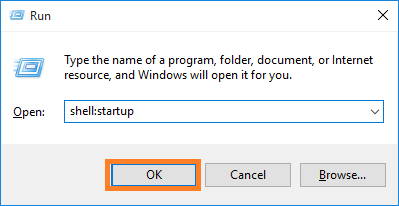
- Agora copie o FullBattery.vbs - Atalho que você acabou de criar para o Comece pasta. Da mesma forma, você pode iniciar qualquer aplicativo ou script quando o sistema iniciar, copiando seu atalho para o Comece pasta.
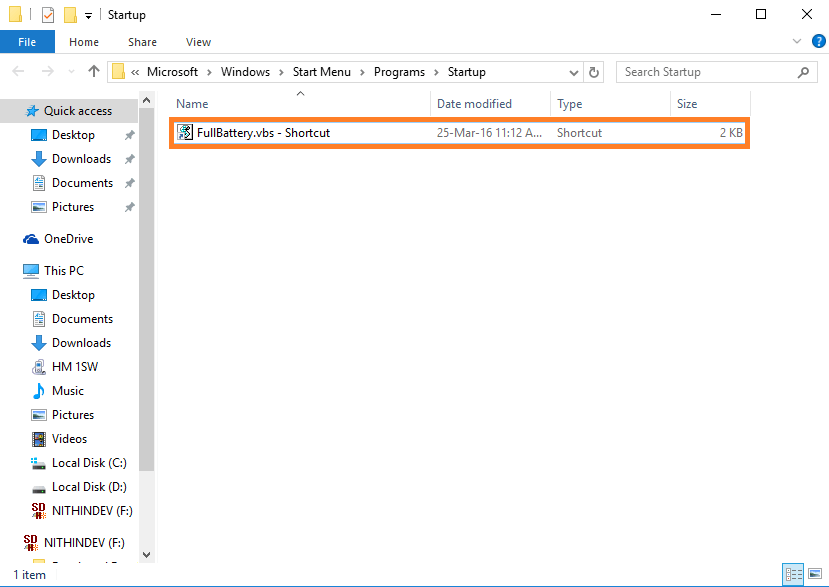
- Apenas reinicie o seu PC.
- A partir de agora, quando a bateria estiver carregada, você receberá uma notificação dizendo A bateria está totalmente carregada em uma pequena janela. Você pode alterar o texto a ser exibido editando o FullBattey.zip Arquivo.
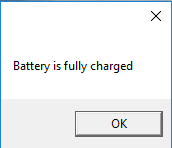
Espero que o artigo tenha sido útil.
Nota: - Se você deseja desinstalar o script, basta pressionar Win + R chave e tipo shell: startup. Clique em OK para iniciar a pasta de inicialização. Exclua o atalho daqui.

![Informações de contato do suporte técnico do Windows 10, 8 [Links]](/f/29e121552f5431408cc10e9759c6eb10.jpg?width=300&height=460)
![Como reiniciar o contador da almofada de tinta residual para impressoras Epson [GUIA RÁPIDO]](/f/f525dcc2371aa261462a6cec5f8d41b0.jpg?width=300&height=460)